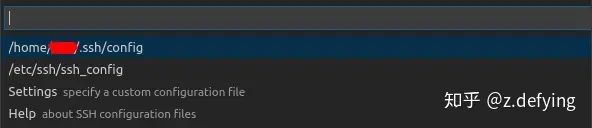一文详解VScode 的远程开发
VS code登录服务器后进行编码和调试,VS code上的所有功能都可以使用,和在本地开发基本无区别。
一、配置免密远程登录
因为是要远程登录,那么需要通过使用ssh进行密钥对登录,这样每次登录服务器就可以不用输入密码了。
先来一句官方介绍: ssh 公钥认证是一种方便、高安全性的身份验证方法,它将本地“私有”密钥与远程主机上与用户关联的“公共”密钥进行匹配,从而实现免密登录。
接下来介绍如何生成密钥并将其添加到远程主机。 我是linux用户,就只介绍linux下的配置哈,mac和Windows用户可以查看 官方文档。
1、首先检查本地是否有已生成ssh密钥对,Linux用户查看是否存在公钥文件 ~/.ssh/id_rsa.pub和私钥文件~/.ssh/id_rsa。
如果没有,则用如下命令生成,一路回车即可: ssh-keygen -t rsa -b 4096
2、然后将本地公钥文件id_rsa.pub 的内容添加到远程主机用户目录下 .ssh 文件夹内名为 authorized_keys 的文件中。 不用去复制粘贴,使用命令ssh-copy-id来完成,输出结果如下
~$ ssh-copy-id remote_user@remote_id
/usr/bin/ssh-copy-id: INFO: attempting to log in with the new key(s), to filter out any that are already installed
/usr/bin/ssh-copy-id: INFO: 1 key(s) remain to be installed -- if you are prompted now it is to install the new keys
remote_user@remote_id's password:
Number of key(s) added: 1
Now try logging into the machine, with: "ssh 'remote_user@remote_id'"
and check to make sure that only the key(s) you wanted were added.二、配置VS Code远程开发插件
在VS code中,使用ctrl+shift+x快捷键打开插件搜索窗口,输入插件Remote Development,并点击安装。
使用cmd+shift+p快捷键打开命令输入窗口,输入Remote-SSH:Connect to Host...,第一次使用时需要选择Add New SSH Host配置一下,myserver是我自己配置的,选择这个就可以直接登录服务器了。
然后就照着如下格式输入登录服务器的命令:
-A 表示开启认证代理连接转发功能,其实我也不知道啥意思......
输入完成后选择第一个配置文件:
右下角出现如下提示表示成功:
这一步就算完成了,我再多说两句。
上一步是把登录服务器的信息添加到配置文件.ssh/config中的,该文件格式为:
Host alias
HostName host_id
User user_name
Port 22
ForwardAgent yes-
HostName:远程主机的IP地址
-
User:远程主机的用户名
-
port:远程主机的端口号,不填写的话,ssh默认端口号为22,如果要用其他端口号,可以在这里更改
-
ForwardAgent:这个是VS code自己添加的,可以不用管
上面配置文件第一行Host alias,我们可以将alias更改为任何别名,因为我们平时登录服务器使用的命令为ssh name@server_id,如果记不住服务器IP地址,则可以设置别名来方便记忆。
比如我第一行为Host myserver,则登录服务器时使用命令ssh myserver即可。
最后再接着使用cmd+shift+p快捷键打开命令输入窗口,输入Remote-SSH:Connect to Host...,选择你配置的那个别名即可连接到服务器。
也可以通过如下方式连接服务器:
会新弹出VS code窗口,左下边多了一个远程图标,表示处于远程模式。
![]()
连接成功后,通过File->Open->File/Folder打开文件或者文件夹,然后就可以像编辑本地文件一样编辑远程文件了。
最后啰嗦一句,当使用 ssh name@server_id 远程登录服务器时,出现错误提示:Permission denied (publickey).
这是因为服务器默认禁用了ssh密码登录权限。修改方法如下:
-
在服务器上的终端输入:
sudo vim /etc/ssh/sshd_config,打开该文件。
-
找到
PasswordAuthentication,将其后的no改为yes。
-
重启ssh服务:
sudo service sshd restart
文章转载自:丁一二
原文链接:https://www.cnblogs.com/hongzhending/p/17057060.html
体验地址:引迈 - JNPF快速开发平台_低代码开发平台_零代码开发平台_流程设计器_表单引擎_工作流引擎_软件架构